Jasmo Informatique
Vente & réparation de PC, neuf ou usagée - Installation de logiciel sous Windows - Sauvegarde et transfert de données - Réseautage & configuration - Prise à distance pour maintenance - Résidentiel et commercial - Conception de site web - Service à domicile ou de cueillette. Informatique St-Hippolyte, informatique Sainte-Sophie, Informatique St-Jérôme, Ordinateur St-Hippolyte, Ordinateur Sainte-Sophie, Ordinateur St-Jérôme, Réparation ordinateur St-Hippolyte, Réparation ordinateur Sainte-Sophie, Réparation ordinateur St-Jérôme, Vente Ordinateur St-Hippolyte, Vente Ordinateur Sainte-Sophie, Vente Ordinateur St-Jérôme, Service de réparation à domicile sur ordinateur, St-Hippolyte, Sainte-Sophie, St-Jérôme
Diagnostic, Solution, Réparation, Vente, Formation sur système d’exploitation Windows XP, Vista, 7 & 8
PC lent, Désinfestation, virus, logiciel divers
Bien utiliser le pense-bête de Windows 7
- Taille du texte: Agrandir Réduire
- Lectures : 2581
- 0 commentaires
- Notifications
- Imprimer
- Partager
Pour ne rien oublier, rien de tel que des post-its collés devant vous sur votre Bureau. Pour ne pas transformer votre bureau en forêt de papier Windows 7 comporte une application permettant d'afficher des petites notes à l'écran.
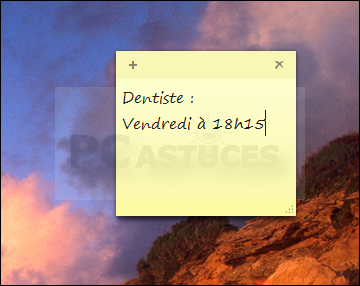
Avec le pense-bête de Windows 7, vous pourrez ainsi laisser des petites notes colorées à l'écran et y saisir vos remarques, rendez-vous et autres informations à ne pas oublier.
Voici comment exploiter efficacement le pense-bête de Windows 7.
- Cliquez sur le bouton Démarrer puis sur Tous les programmes.
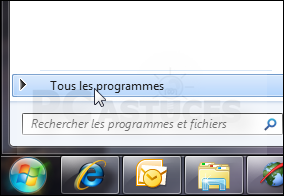
- Cliquez sur Accessoires puis sur Pense-bête.

- Une nouvelle note apparaît à l'écran. Placez-la où vous le souhaitez en la faisant glisser.
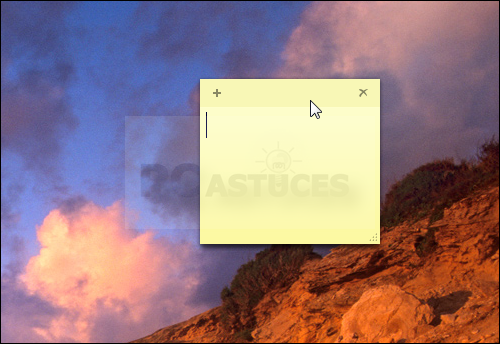
- Cliquez dedans : vous pouvez saisir votre texte. Appuyez sur la touche Entrée pour aller à la ligne.
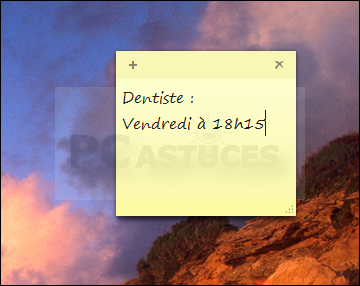
- Pour changer la couleur d'une note, cliquez dessus avec le bouton droit de la souris et choisissez la nouvelle couleur.

- Elle est immédiatement appliquée.
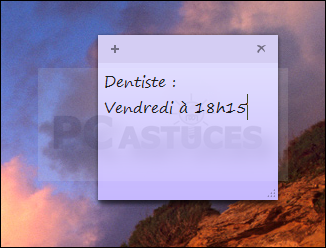
- Vous pouvez redimensionner une note en déplaçant son coin en bas à droite.

- Pour créer d'autres notes, cliquez sur le bouton + dans le titre d'une note.

- Cliquez sur la croix pour supprimer la note.

- Confirmez en cliquant sur Oui. Pour ne plus afficher avertissement, cochez la case Ne plus afficher ce message.

- Nous vous conseillons d'épingler le Pense-bête dans la barre des tâches. Vous pourrez ainsi l'ouvrir et créer rapidement
 de nouvelles notes. Cliquez pour cela sur l'icône du logiciel avec le bouton droit de la souris et cliquez sur Epingler ce programme à la barre des tâches.
de nouvelles notes. Cliquez pour cela sur l'icône du logiciel avec le bouton droit de la souris et cliquez sur Epingler ce programme à la barre des tâches.
- Pour créer une nouvelle note, cliquez sur l'icône du Pense-bête dans la barre des tâches avec le bouton droit de la souris puis cliquez sur Nouvelle note.
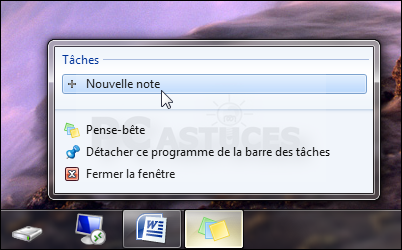
- Si vous ne voyez pas vos notes, cliquez simplement sur l'icône du Pense-bête : elles seront affichées au dessus de toutes les fenêtres ouvertes. Cliquez une nouvelle fois sur l'icône : elles sont masquées.

- Sélectionnez le texte et utilisez le raccourci clavier Ctrl + B pour mettre le texte en gras (Appuyez sur la touche Ctrl et tout en la maintenant enfoncée, appuyez sur la touche B. Relâchez enfin les touches).

- Utilisez le raccourci clavier Ctrl + I pour mettre le texte en italique.

- Utilisez le raccourci clavier Ctrl + U pour souligner le texte.

- Utilisez le raccourci clavier Ctrl + T pour barrer le texte.

- Utilisez le raccourci clavier Ctrl + L pour aligner à gauche le texte.

- Utilisez le raccourci clavier Ctrl + E pour centrer le texte.

- Utilisez le raccourci clavier Ctrl + R pour aligner à droite le texte.

- Pour créer une liste, utilisez le raccourci clavier Ctrl + Maj + L. Appuyez plusieurs fois sur cette combinaison de touches pour basculer entre les différents types de puces : points, numéros, etc.
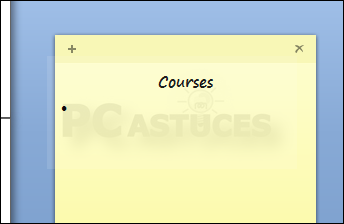
- Appuyez sur Entrée pour ajouter un nouvel élément à la liste.
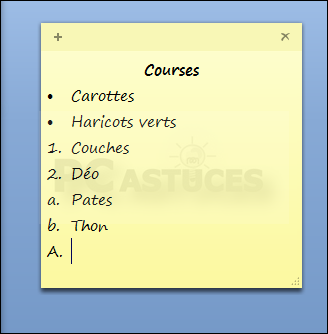
- Vous pouvez bien sûr combiner les différentes options de mise en forme. Pour retirer une mise en forme, utilise de nouveau le raccourci clavier de la mise en forme. Pour un texte en gras, appuyez de nouveau sur Ctrl + B pour retrouver un texte normal.
- Notez que si vous collez du texte, la mise en forme du texte original est conservée. Et si vous collez un lien depuis une page Web : l'URL est conservée et vous pourrez cliquer dessus pour atteindre la page liée.

Exporter ses notes
Les notes sont stockées dans le fichier :
%AppData%\Microsoft\Sticky Notes\StickyNotes.snt

Si vous ouvrez le fichier avec le bloc-notes, vous constaterez qu'il n'est pas évident de modifier directement les données

En revanche, pour sauvegarder ou récupérer vos notes sur un autre ordinateur